- 機能紹介
シートのセルでは、特定のセル/セル範囲/ワークシートもしくは Web ページへのリンクを挿入できます。
これで、他のユーザーはリンクをクリックしてリンク先にすばやくジャンプできます。
- 操作手順
セルにリンクを挿入する
- シートを開きます。
- リンクを挿入したいセルを選択し、ツールバーにある 挿入 > リンク を順次クリックします。
- セルに表示されるテキストを入力します。
- リンクを入力または選択します。現在のシート内のワークシートのリンク、特定のセル範囲のリンク、または ほかのシートファイル・Web ページのリンクを入力できます。
- 250px|700px|reset
- 確認 をクリックします。
リンクの種類の説明
現在のシート内のワークシートのリンク
現在のシート内のワークシートのリンクを挿入するには、ワークシートにリンク をクリックしてから、リンク先となるワークシートを選択します。
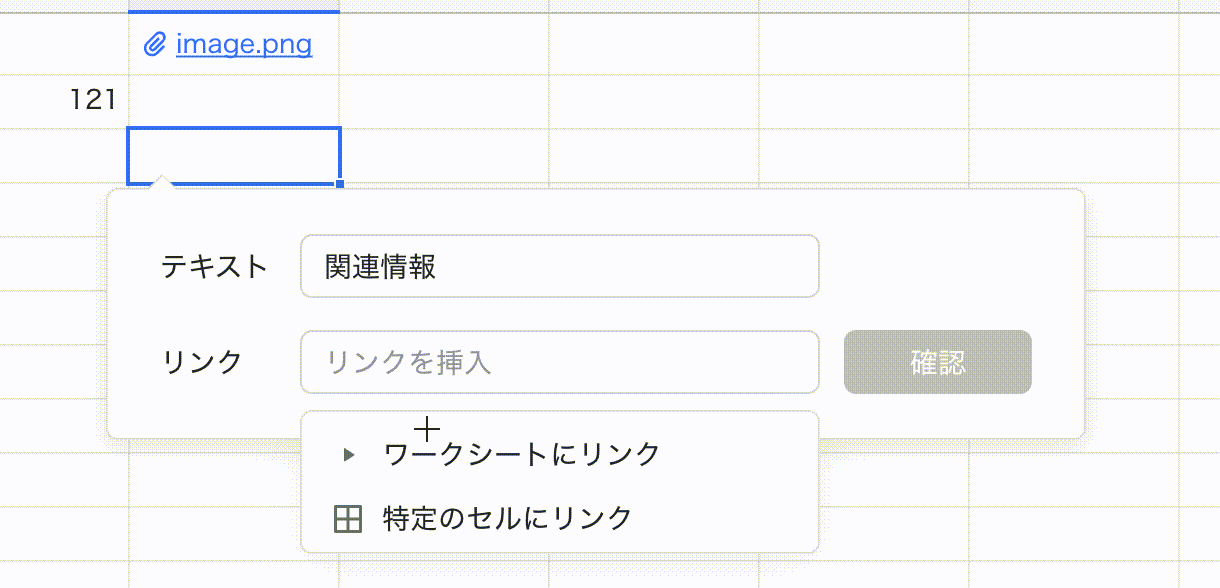
250px|700px|reset
特定のセル範囲のリンク
特定のセル範囲のリンクを挿入するには、特定のセルにリンク をクリックしてから、データ範囲を選択してください。
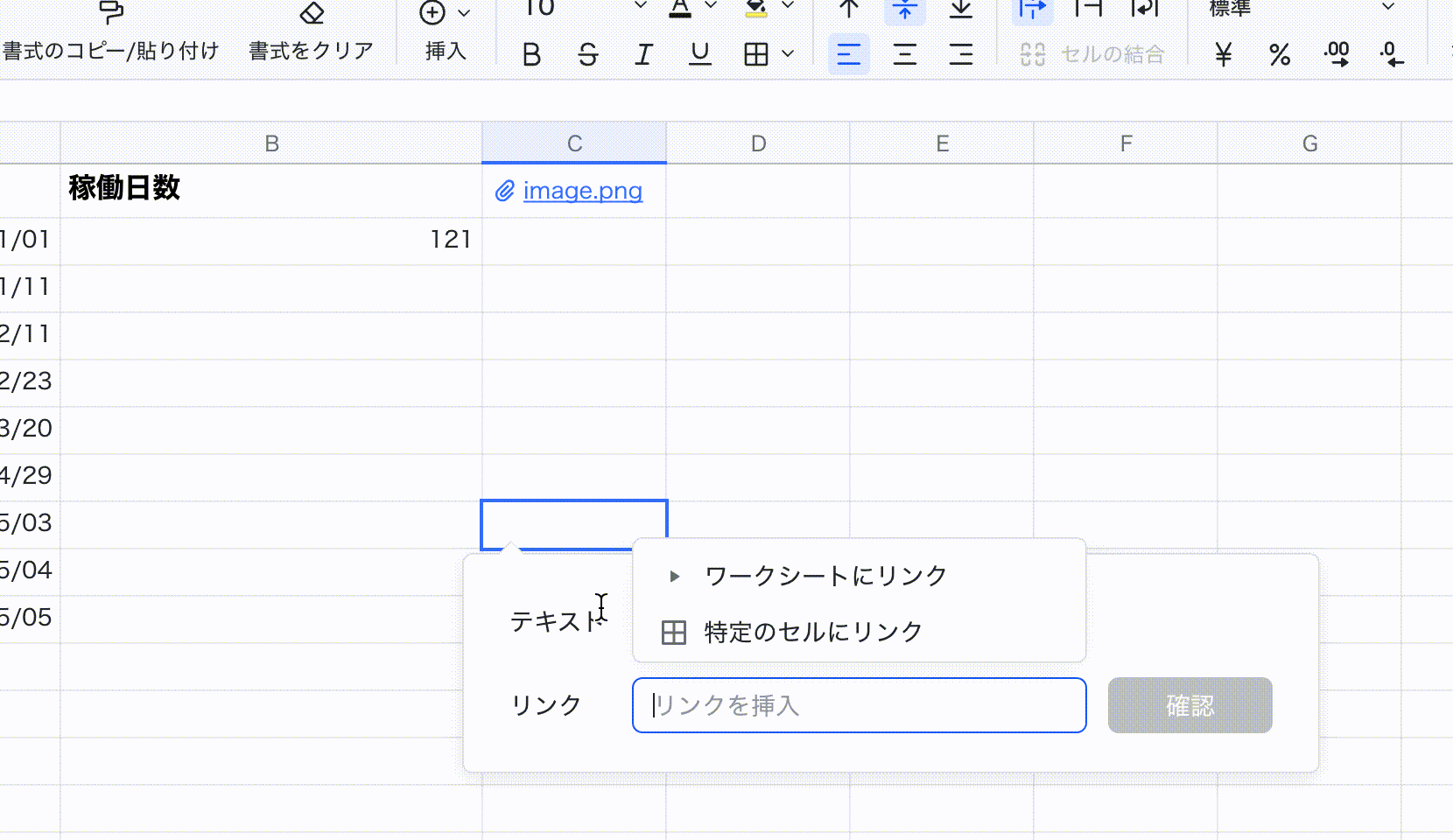
250px|700px|reset
ほかのシートファイルまたは Web ページのリンク
ほかのシートファイル特定のセル範囲のリンクを挿入するには、まずリンク先となるシート内で特定セル、セル範囲もしくはワークシートへのリンクを取得して、取得したリンクを リンク の入力欄に貼り付けます。
- セルもしくはセル範囲へのリンクを取得する:シートを開き、セルまたはセル範囲を選択してから右クリックし、メニューから 選択範囲へのリンクをコピー を選択します。
- 250px|700px|reset
- ワークシートへのリンクを取得する:ブラウザでワークシートを開き、アドレスバーからリンクをコピーします。
セルに外部 Web ページへのリンクを挿入するには、Web ページの URL を直接に リンク の入力欄に貼り付けます。
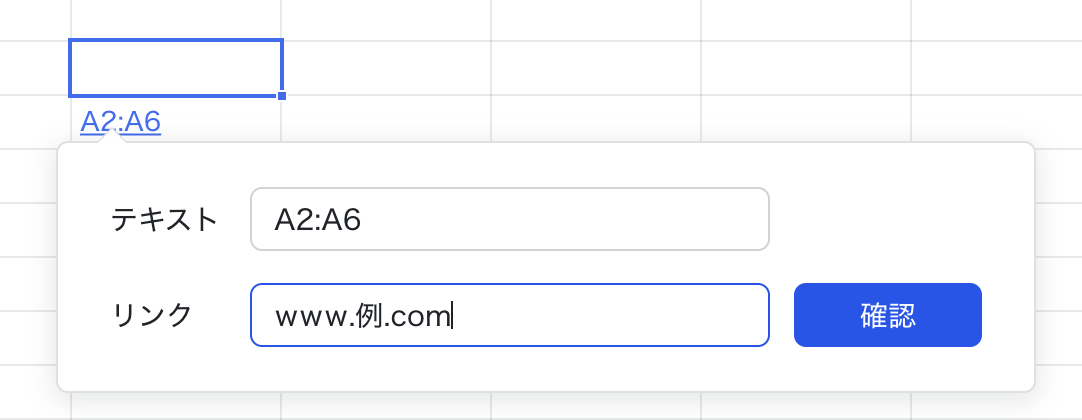
250px|700px|reset
2.2 リンクを編集・削除する
マウスのカーソルをリンクにあわせて、ツールバーの右側にある リンクを編集 または リンクを解除 アイコンをクリックします。
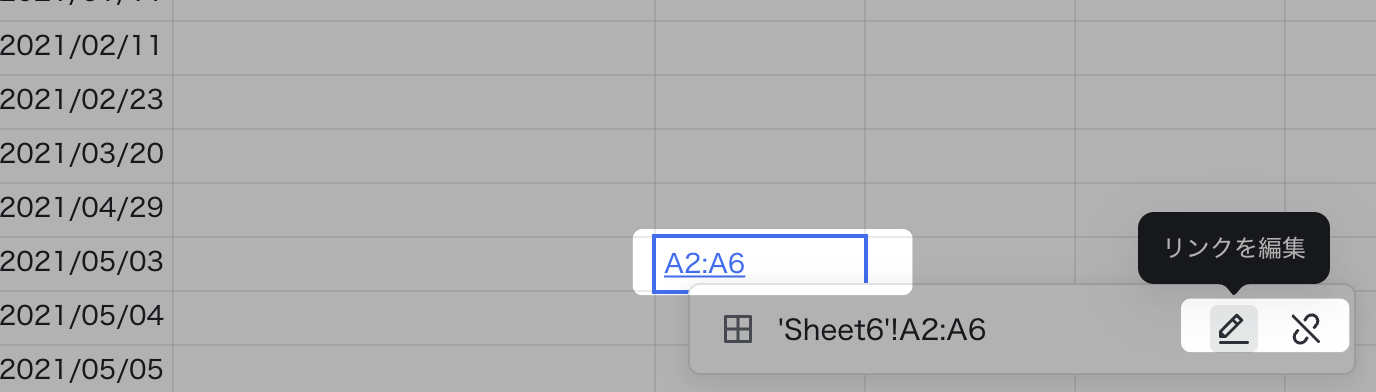
250px|700px|reset
- よくある質問
